Apache Tomcatとは?連携の重要性を理解しよう
WebアプリケーションサーバーとしてのTomcatの役割
Apache Tomcatは、JavaベースのWebアプリケーションを実行するためのオープンソースのWebアプリケーションサーバーです。主にJava Servlet、JavaServer Pages(JSP)、WebSocketなどの技術を利用したアプリケーションの実行環境として機能します。
- Servlet/JSPコンテナ
- Java Servletの実行環境を提供
- JSPページのコンパイルと実行
- WebSocketのサポート
- Web サーバー機能
- 静的コンテンツの配信
- HTTPリクエスト/レスポンスの処理
- セッション管理
- アプリケーション管理
- WARファイルのデプロイメント
- アプリケーションのライフサイクル管理
- リソースの効率的な管理
下記にApache Tomcatの範囲を図に示します。
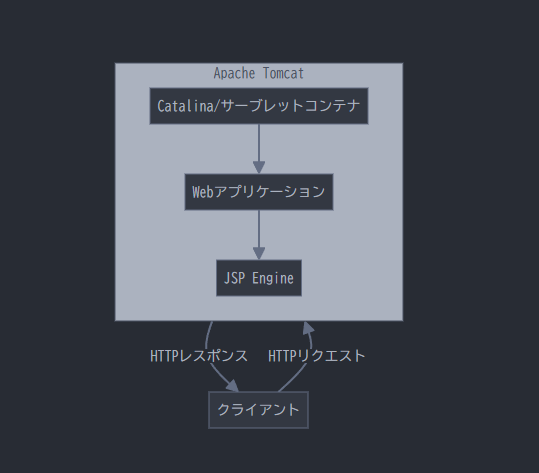
Tomcat連携がもたらす3つの主要なメリット
1. 高度なスケーラビリティとパフォーマンス
- 負荷分散の実現
- 複数のTomcatインスタンスによる水平スケーリング
- セッション管理の効率化
- リソースの効率的な活用
- パフォーマンスの最適化
- キャッシング機能の活用
- コネクションプーリング
- メモリ使用の最適化
2. 堅牢なセキュリティ対策
- 多層的なセキュリティ
- SSLサポート
- アクセス制御
- セキュリティフィルター
- 認証・認可の柔軟な実装
- BASIC認証
- フォームベース認証
- SSO(シングルサインオン)対応
3. 開発効率と運用性の向上
- 効率的な開発環境
- ホットデプロイメント
- デバッグツールの統合
- IDE連携のサポート
- 運用管理の容易さ
- 管理コンソールによる監視
- 詳細なログ管理
- バックアップ/リストア機能
実際の活用シーン
| 活用シーン | Tomcatの役割 | 主なメリット |
|---|---|---|
| エンタープライズアプリケーション | 基幹システムの実行基盤 | 高い信頼性と安定性 |
| マイクロサービス | コンテナ化されたサービス実行環境 | 軽量で柔軟なデプロイ |
| レガシーシステム統合 | 既存システムとの連携基盤 | 互換性の確保 |
| クラウドアプリケーション | クラウドネイティブな実行環境 | スケーラビリティの確保 |
これらの特徴により、Apache Tomcatは現代のJavaアプリケーション開発において不可欠なコンポーネントとなっています。特に、マイクロサービスアーキテクチャやクラウドネイティブな環境での活用が増加しており、その重要性は今後も高まっていく傾向にあります。
Apache TomcatとJavaアプリケーションの連携手順
開発環境のセットアップ要件
必要なソフトウェアとバージョン
| ソフトウェア | 推奨バージョン | 備考 |
|---|---|---|
| Java Development Kit (JDK) | JDK 11以上 | LTS版推奨 |
| Apache Tomcat | 9.x/10.x | Jakarta EE 9対応 |
| 統合開発環境 (IDE) | Eclipse/IntelliJ IDEA最新版 | Tomcatプラグイン必須 |
| Build Tool | Maven 3.8.x以上 | 依存関係管理用 |
システム要件
- 最小システム要件
- CPU: デュアルコア以上
- メモリ: 4GB以上(開発環境)
- ディスク空き容量: 10GB以上
- OS: Windows 10/11, macOS 10.15以降, Linux
Tomcatのインストールと基本設定
インストール手順
- JDKのインストール
# Ubuntuの場合 sudo apt update sudo apt install openjdk-11-jdk # 環境変数の設定 export JAVA_HOME=/usr/lib/jvm/java-11-openjdk export PATH=$JAVA_HOME/bin:$PATH
- Tomcatのダウンロードと展開
# Tomcat 9.xのダウンロードと展開 wget https://downloads.apache.org/tomcat/tomcat-9/v9.0.85/bin/apache-tomcat-9.0.85.tar.gz tar -xvf apache-tomcat-9.0.85.tar.gz mv apache-tomcat-9.0.85 /opt/tomcat9
- 基本的なディレクトリ構造の確認
$CATALINA_HOME/ ├── bin/ # 起動スクリプトなど ├── conf/ # 設定ファイル ├── lib/ # 共通ライブラリ ├── logs/ # ログファイル ├── webapps/ # Webアプリケーション └── work/ # 作業ディレクトリ
server.xmlの設定ポイント
主要な設定項目
- Connector設定
<!-- HTTP/1.1 Connector設定 -->
<Connector port="8080" protocol="HTTP/1.1"
connectionTimeout="20000"
redirectPort="8443"
maxThreads="150"
minSpareThreads="25"
maxSpareThreads="75"
acceptCount="100" />
- SSL設定
<!-- HTTPS Connector設定 -->
<Connector port="8443" protocol="org.apache.coyote.http11.Http11NioProtocol"
maxThreads="150" SSLEnabled="true">
<SSLHostConfig>
<Certificate certificateKeystoreFile="conf/localhost-rsa.jks"
type="RSA" />
</SSLHostConfig>
</Connector>
重要な設定パラメータ解説
| パラメータ | 説明 | 推奨値 |
|---|---|---|
| port | 待ち受けポート番号 | 8080(HTTP)/8443(HTTPS) |
| maxThreads | 最大同時実行スレッド数 | 150-300 |
| connectionTimeout | 接続タイムアウト時間 | 20000ms |
| enableLookups | DNSルックアップの有効化 | false |
| compression | レスポンス圧縮の有効化 | on |
環境変数の設定例
# catalina.shの設定例 JAVA_OPTS="$JAVA_OPTS -Xms512m -Xmx1024m -XX:MetaspaceSize=128m -XX:MaxMetaspaceSize=256m" JAVA_OPTS="$JAVA_OPTS -Dfile.encoding=UTF-8" JAVA_OPTS="$JAVA_OPTS -Duser.timezone=Asia/Tokyo"
この設定により、基本的なTomcat環境が構築され、Javaアプリケーションを実行する準備が整います。これらの設定は本番環境へのデプロイ時にさらなる調整が必要になる場合があります。
5つの実践的なTomcat連携パターン
スタンドアロンでのTomcat実行方法
基本的な起動と停止
# Tomcatの起動 $ cd $CATALINA_HOME/bin $ ./startup.sh # 起動確認 $ tail -f ../logs/catalina.out # Tomcatの停止 $ ./shutdown.sh
アプリケーションのデプロイ方法
# WARファイルの配置 $ cp your-application.war $CATALINA_HOME/webapps/ # コンテキストパスの設定 $ vim $CATALINA_HOME/conf/server.xml
<!-- Context設定例 -->
<Context path="/myapp" docBase="your-application.war" reloadable="true">
<!-- リソース設定 -->
<Resource name="jdbc/MyDB" auth="Container"
type="javax.sql.DataSource"
maxTotal="100" maxIdle="30"
username="db_user" password="db_password"
driverClassName="com.mysql.cj.jdbc.Driver"
url="jdbc:mysql://localhost:3306/mydb"/>
</Context>
IDEからの連携設定(Eclipse/IntelliJ IDEA)
Eclipse での設定手順
- Tomcatサーバーの追加
- Window → Preferences → Server → Runtime Environments
- Add → Apache → Tomcat 9.0
- Tomcatインストールディレクトリを選択
- プロジェクト設定
<!-- pom.xmlの設定例 -->
<project>
<packaging>war</packaging>
<dependencies>
<dependency>
<groupId>javax.servlet</groupId>
<artifactId>javax.servlet-api</artifactId>
<version>4.0.1</version>
<scope>provided</scope>
</dependency>
</dependencies>
<build>
<plugins>
<plugin>
<groupId>org.apache.maven.plugins</groupId>
<artifactId>maven-war-plugin</artifactId>
<version>3.3.2</version>
</plugin>
</plugins>
</build>
</project>
IntelliJ IDEA での設定手順
- Tomcatの設定
- Run → Edit Configurations
- + → Tomcat Server → Local
- Configure… でTomcatホームを設定
- アーティファクトの設定
- Project Structure → Artifacts
- + → Web Application: Exploded
- Output Layout の設定
Mavenプロジェクトとの連携方法
Maven設定例
<!-- pom.xmlのTomcat Plugin設定 -->
<plugin>
<groupId>org.apache.tomcat.maven</groupId>
<artifactId>tomcat7-maven-plugin</artifactId>
<version>2.2</version>
<configuration>
<url>http://localhost:8080/manager/text</url>
<server>TomcatServer</server>
<path>/myapp</path>
<update>true</update>
</configuration>
</plugin>
デプロイコマンド
# Mavenによるデプロイ mvn tomcat7:deploy # 再デプロイ mvn tomcat7:redeploy # アンデプロイ mvn tomcat7:undeploy
Spring BootアプリケーションとTomcatの統合
組み込みTomcatの設定
@SpringBootApplication
public class Application {
public static void main(String[] args) {
SpringApplication.run(Application.class, args);
}
}
# application.properties/yaml の設定例
server:
port: 8080
servlet:
context-path: /myapp
tomcat:
max-threads: 200
min-spare-threads: 10
max-connections: 10000
accept-count: 100
connection-timeout: 5000
外部Tomcatへのデプロイ設定
<!-- pom.xmlの設定 -->
<packaging>war</packaging>
<dependencies>
<dependency>
<groupId>org.springframework.boot</groupId>
<artifactId>spring-boot-starter-web</artifactId>
<exclusions>
<exclusion>
<groupId>org.springframework.boot</groupId>
<artifactId>spring-boot-starter-tomcat</artifactId>
</exclusion>
</exclusions>
</dependency>
<dependency>
<groupId>org.springframework.boot</groupId>
<artifactId>spring-boot-starter-tomcat</artifactId>
<scope>provided</scope>
</dependency>
</dependencies>
Docker環境でのTomcat連携
Dockerfileの作成
FROM tomcat:9.0-jdk11-openjdk-slim # 不要なアプリケーションの削除 RUN rm -rf /usr/local/tomcat/webapps/* # WARファイルのコピー COPY target/*.war /usr/local/tomcat/webapps/ROOT.war # Tomcat設定のカスタマイズ COPY tomcat/conf/ /usr/local/tomcat/conf/ # 環境変数の設定 ENV JAVA_OPTS="-Xms512m -Xmx1024m -Djava.awt.headless=true" EXPOSE 8080 CMD ["catalina.sh", "run"]
Docker Composeの設定
version: '3.8'
services:
tomcat:
build: .
ports:
- "8080:8080"
volumes:
- ./logs:/usr/local/tomcat/logs
environment:
- JAVA_OPTS=-Xms512m -Xmx1024m
- CATALINA_OPTS=-Dspring.profiles.active=docker
networks:
- app-network
networks:
app-network:
driver: bridge
デプロイコマンド
# イメージのビルドと起動 docker-compose build docker-compose up -d # ログの確認 docker-compose logs -f # コンテナの停止 docker-compose down
これらの連携パターンは、プロジェクトの要件や開発環境に応じて適切に選択してください。各パターンにはそれぞれ利点と注意点があり、以下の観点から選択を検討することをお勧めします:
選択すべき観点
- 開発チームの習熟度
- プロジェクトの規模
- デプロイメント要件
- 運用管理の容易さ
- スケーラビリティ要件
Tomcat連携時の重要な設定項目
メモリ設定の最適化方法
JVMメモリ設定のベストプラクティス
# JAVA_OPTS の設定例 JAVA_OPTS="$JAVA_OPTS -server" JAVA_OPTS="$JAVA_OPTS -Xms2048m -Xmx2048m" # ヒープサイズ JAVA_OPTS="$JAVA_OPTS -XX:MetaspaceSize=256m -XX:MaxMetaspaceSize=512m" # Metaspace JAVA_OPTS="$JAVA_OPTS -XX:+UseG1GC" # G1GCの使用 JAVA_OPTS="$JAVA_OPTS -XX:MaxGCPauseMillis=200" # GC停止時間の目標値
メモリ設定の目安表
| 環境 | 最小ヒープ(-Xms) | 最大ヒープ(-Xmx) | Metaspace | 備考 |
|---|---|---|---|---|
| 開発環境 | 1GB | 2GB | 256MB | 開発ツール使用考慮 |
| テスト環境 | 2GB | 4GB | 512MB | 負荷テスト用 |
| 本番環境 | 4GB | 8GB | 1GB | 高負荷対応 |
セキュリティ設定のベストプラクティス
server.xmlでのセキュリティ設定
<!-- セキュアなConnector設定 -->
<Connector port="8443" protocol="org.apache.coyote.http11.Http11NioProtocol"
maxThreads="150" SSLEnabled="true" scheme="https" secure="true"
keystoreFile="${user.home}/.keystore" keystorePass="changeit"
clientAuth="false" sslProtocol="TLS"
ciphers="TLS_ECDHE_RSA_WITH_AES_128_GCM_SHA256,TLS_ECDHE_RSA_WITH_AES_256_GCM_SHA384"/>
セキュリティチェックリスト
- アクセス制御
<!-- web.xmlでの制限設定 -->
<security-constraint>
<web-resource-collection>
<web-resource-name>Restricted Area</web-resource-name>
<url-pattern>/admin/*</url-pattern>
</web-resource-collection>
<auth-constraint>
<role-name>admin</role-name>
</auth-constraint>
<user-data-constraint>
<transport-guarantee>CONFIDENTIAL</transport-guarantee>
</user-data-constraint>
</security-constraint>
- クロスサイトスクリプティング対策
<!-- context.xmlでのセキュリティヘッダー設定 -->
<Context>
<Valve className="org.apache.catalina.valves.HeaderSecurityValve"
hstsEnabled="true"
hstsMaxAgeSeconds="31536000"
hstsIncludeSubDomains="true"
antiClickJackingEnabled="true"
antiClickJackingOption="DENY"
xssProtectionEnabled="true"
blockContentTypeSniffingEnabled="true"/>
</Context>
ログ設定のカスタマイズ方法
ログローテーション設定
<!-- server.xmlでのアクセスログ設定 -->
<Valve className="org.apache.catalina.valves.AccessLogValve"
directory="logs"
prefix="localhost_access_log"
suffix=".txt"
pattern="%h %l %u %t "%r" %s %b %D"
rotatable="true"
fileDateFormat="yyyy-MM-dd"
maxDays="90"/>
log4j2.xml設定例
<?xml version="1.0" encoding="UTF-8"?>
<Configuration status="INFO">
<Appenders>
<!-- アプリケーションログ -->
<RollingFile name="RollingFile"
fileName="${sys:catalina.base}/logs/application.log"
filePattern="${sys:catalina.base}/logs/application-%d{yyyy-MM-dd}-%i.log">
<PatternLayout pattern="%d{yyyy-MM-dd HH:mm:ss.SSS} [%t] %-5level %logger{36} - %msg%n"/>
<Policies>
<TimeBasedTriggeringPolicy/>
<SizeBasedTriggeringPolicy size="10 MB"/>
</Policies>
<DefaultRolloverStrategy max="10"/>
</RollingFile>
<!-- エラーログ -->
<RollingFile name="ErrorFile"
fileName="${sys:catalina.base}/logs/error.log"
filePattern="${sys:catalina.base}/logs/error-%d{yyyy-MM-dd}-%i.log">
<PatternLayout pattern="%d{yyyy-MM-dd HH:mm:ss.SSS} [%t] %-5level %logger{36} - %msg%n"/>
<Policies>
<TimeBasedTriggeringPolicy/>
<SizeBasedTriggeringPolicy size="10 MB"/>
</Policies>
<DefaultRolloverStrategy max="10"/>
</RollingFile>
</Appenders>
<Loggers>
<Root level="INFO">
<AppenderRef ref="RollingFile"/>
</Root>
<Logger name="com.example.app" level="DEBUG" additivity="false">
<AppenderRef ref="RollingFile"/>
<AppenderRef ref="ErrorFile" level="ERROR"/>
</Logger>
</Loggers>
</Configuration>
ログレベルの推奨設定
| 環境 | Root Level | アプリケーション Level | 備考 |
|---|---|---|---|
| 開発 | DEBUG | TRACE | 詳細なデバッグ情報 |
| テスト | INFO | DEBUG | 動作確認用 |
| 本番 | WARN | INFO | パフォーマンス考慮 |
これらの設定は、アプリケーションの要件や環境に応じて適切にカスタマイズしてください。特に本番環境では、セキュリティとパフォーマンスのバランスを考慮した設定が重要です。また、定期的な設定の見直しと更新を行うことで、システムの安定性と安全性を維持することができます。
よくあるトラブルと解決方法
起動時のポート競合の解決方法
症状と診断
- エラーメッセージの例
SEVERE [main] org.apache.catalina.core.StandardService.startInternal Failed to start connector [Connector[HTTP/1.1-8080]] java.net.BindException: Address already in use: bind
- 原因特定のコマンド
# Windowsの場合 netstat -ano | findstr 8080 taskkill /PID <確認されたPID> /F # Linuxの場合 lsof -i :8080 kill -9 <確認されたPID>
解決手順
- ポート番号の変更
<!-- server.xmlでポート変更 -->
<Connector port="8081" protocol="HTTP/1.1"
connectionTimeout="20000"
redirectPort="8443" />
- 既存プロセスの終了確認
# Tomcatプロセスの確実な終了 $ cd $CATALINA_HOME/bin $ ./shutdown.sh $ ps -ef | grep tomcat
404/500エラーの主な原因と対処法
404エラー(Not Found)
- デプロイメント問題
# WARファイルの配置確認 ls -l $CATALINA_HOME/webapps/ # コンテキストルートの確認 cat $CATALINA_HOME/conf/server.xml
- トラブルシューティングチェックリスト
- [ ] WARファイルが正しく展開されているか
- [ ] コンテキストパスが正しく設定されているか
- [ ] アプリケーションの起動ログにエラーがないか
- [ ] セキュリティ制限に抵触していないか
500エラー(Internal Server Error)
- ログ確認手順
# catalina.outの確認 tail -f $CATALINA_HOME/logs/catalina.out # アプリケーションログの確認 tail -f $CATALINA_HOME/logs/localhost.<日付>.log
- 一般的な原因と対処
| エラー種別 | 原因 | 対処方法 |
|---|---|---|
| ClassNotFoundException | クラスパスの問題 | 依存関係の確認とライブラリの追加 |
| NullPointerException | 初期化失敗 | アプリケーションの起動順序確認 |
| OutOfMemoryError | メモリ不足 | JVMメモリ設定の見直し |
| SQLException | DB接続エラー | データソース設定の確認 |
パフォーマンス問題の診断と改善
パフォーマンス診断ツール
- JVMモニタリング
# JVMヒープダンプの取得 jmap -dump:format=b,file=heap.bin <PID> # スレッドダンプの取得 jstack -l <PID> > thread_dump.txt
- Visual VM使用例
// JMX接続用設定 JAVA_OPTS="$JAVA_OPTS -Dcom.sun.management.jmxremote" JAVA_OPTS="$JAVA_OPTS -Dcom.sun.management.jmxremote.port=9090" JAVA_OPTS="$JAVA_OPTS -Dcom.sun.management.jmxremote.ssl=false" JAVA_OPTS="$JAVA_OPTS -Dcom.sun.management.jmxremote.authenticate=false"
パフォーマンス改善チェックリスト
- メモリ最適化
<!-- context.xmlでのリソースプール設定 -->
<Resource name="jdbc/MyDB"
type="javax.sql.DataSource"
maxTotal="100"
maxIdle="30"
maxWaitMillis="10000"
validationQuery="SELECT 1"
testOnBorrow="true"
removeAbandonedOnBorrow="true"
removeAbandonedTimeout="60"/>
- スレッド設定の最適化
<!-- server.xmlでのExecutor設定 -->
<Executor name="tomcatThreadPool"
namePrefix="catalina-exec-"
maxThreads="300"
minSpareThreads="25"
maxQueueSize="100"/>
- キャッシュ設定
<!-- web.xmlでのキャッシュ制御 -->
<filter>
<filter-name>ExpiresFilter</filter-name>
<filter-class>org.apache.catalina.filters.ExpiresFilter</filter-class>
<init-param>
<param-name>ExpiresByType image</param-name>
<param-value>access plus 1 week</param-value>
</init-param>
</filter>
パフォーマンスモニタリングマトリックス
| メトリクス | 警告閾値 | 危険閾値 | 対処方法 |
|---|---|---|---|
| CPU使用率 | 70% | 90% | スレッド数調整・処理の最適化 |
| メモリ使用率 | 80% | 95% | ヒープサイズ調整・メモリリーク調査 |
| レスポンス時間 | 3秒 | 5秒 | コネクションプール調整・クエリ最適化 |
| エラーレート | 1% | 5% | ログ分析・エラー原因の特定 |
これらのトラブルシューティング手順と対策は、システムの安定運用のための基本となります。定期的なモニタリングと予防的なメンテナンスを組み合わせることで、多くの問題を未然に防ぐことができます。
運用環境での注意点とベストプラクティス
本番環境での推奨設定
セキュリティ強化設定
- 管理ツールの保護
<!-- tomcat-users.xmlでの管理者アカウント設定 -->
<tomcat-users>
<role rolename="manager-gui"/>
<role rolename="manager-script"/>
<user username="admin"
password="[強力なパスワード]"
roles="manager-gui,manager-script"/>
</tomcat-users>
- セキュリティヘッダーの設定
<!-- web.xmlでのセキュリティヘッダー設定 -->
<filter>
<filter-name>httpHeaderSecurity</filter-name>
<filter-class>org.apache.catalina.filters.HttpHeaderSecurityFilter</filter-class>
<init-param>
<param-name>hstsEnabled</param-name>
<param-value>true</param-value>
</init-param>
<init-param>
<param-name>hstsMaxAgeSeconds</param-name>
<param-value>31536000</param-value>
</init-param>
</filter>
パフォーマンス最適化設定
<!-- server.xmlでの最適化設定 -->
<Connector port="8080" protocol="org.apache.coyote.http11.Http11NioProtocol"
maxThreads="400"
minSpareThreads="50"
maxConnections="10000"
acceptCount="500"
connectionTimeout="20000"
compression="on"
compressionMinSize="2048"
noCompressionUserAgents="gozilla, traviata"
compressableMimeType="text/html,text/xml,text/plain,text/css,text/javascript,application/javascript,application/json"
URIEncoding="UTF-8"/>
効率的なデプロイメントフロー
CI/CDパイプラインの構築
# Jenkins Pipeline例
pipeline {
agent any
environment {
TOMCAT_HOST = 'production-server'
TOMCAT_PORT = '8080'
DEPLOY_PATH = '/myapp'
}
stages {
stage('Build') {
steps {
sh 'mvn clean package'
}
}
stage('Test') {
steps {
sh 'mvn test'
}
}
stage('Deploy') {
steps {
script {
// Tomcatへのデプロイ
sh """
curl -v -u 'deploy:${DEPLOY_PASSWORD}' \
-T target/myapp.war \
'http://${TOMCAT_HOST}:${TOMCAT_PORT}/manager/text/deploy?path=${DEPLOY_PATH}&update=true'
"""
}
}
}
stage('Health Check') {
steps {
script {
// アプリケーションの健全性確認
sh """
curl -f http://${TOMCAT_HOST}:${TOMCAT_PORT}${DEPLOY_PATH}/health
"""
}
}
}
}
}
ゼロダウンタイムデプロイメント戦略
- Blue-Greenデプロイメント設定
# Nginxリバースプロキシ設定
upstream tomcat_backend {
server blue.example.com:8080; # Blue環境
server green.example.com:8080 backup; # Green環境
}
server {
listen 80;
server_name example.com;
location / {
proxy_pass http://tomcat_backend;
proxy_set_header Host $host;
proxy_set_header X-Real-IP $remote_addr;
}
}
- デプロイメントスクリプト
#!/bin/bash
# 現在のアクティブ環境を確認
ACTIVE_ENV=$(curl -s http://example.com/env)
# 新バージョンを非アクティブ環境にデプロイ
if [ "$ACTIVE_ENV" = "blue" ]; then
TARGET_ENV="green"
else
TARGET_ENV="blue"
fi
# デプロイ実行
deploy_to_environment() {
local env=$1
echo "Deploying to $env environment..."
# WARファイルのデプロイ
curl -v -u "${DEPLOY_USER}:${DEPLOY_PASS}" \
-T target/myapp.war \
"http://${env}.example.com:8080/manager/text/deploy?path=/myapp&update=true"
# ヘルスチェック
for i in {1..10}; do
if curl -f "http://${env}.example.com:8080/myapp/health"; then
return 0
fi
sleep 5
done
return 1
}
監視とメンテナンスの重要ポイント
監視設定
- JMX監視の設定
# setenv.sh での JMX設定 CATALINA_OPTS="$CATALINA_OPTS -Dcom.sun.management.jmxremote" CATALINA_OPTS="$CATALINA_OPTS -Dcom.sun.management.jmxremote.port=9999" CATALINA_OPTS="$CATALINA_OPTS -Dcom.sun.management.jmxremote.ssl=false" CATALINA_OPTS="$CATALINA_OPTS -Dcom.sun.management.jmxremote.authenticate=true" CATALINA_OPTS="$CATALINA_OPTS -Dcom.sun.management.jmxremote.password.file=$CATALINA_BASE/conf/jmxremote.password" CATALINA_OPTS="$CATALINA_OPTS -Dcom.sun.management.jmxremote.access.file=$CATALINA_BASE/conf/jmxremote.access"
- Prometheusエクスポーター設定
<!-- pom.xmlでの設定 -->
<dependency>
<groupId>io.prometheus</groupId>
<artifactId>simpleclient_hotspot</artifactId>
<version>0.16.0</version>
</dependency>
メンテナンススケジュール
| タスク | 頻度 | 内容 | 重要度 |
|---|---|---|---|
| ログローテーション | 日次 | ログファイルの圧縮・アーカイブ | 高 |
| バックアップ | 日次/週次 | 設定ファイル・アプリケーションのバックアップ | 最高 |
| パフォーマンス分析 | 週次 | リソース使用状況の確認と最適化 | 中 |
| セキュリティアップデート | 月次 | パッチ適用・脆弱性対応 | 高 |
監視メトリクス
- 基本メトリクス
- CPU使用率
- メモリ使用率
- スレッドプール状態
- 接続数
- レスポンスタイム
- アプリケーションメトリクス
- アクティブセッション数
- トランザクション数
- エラーレート
- GC頻度と時間
これらの運用管理プラクティスを適切に実装することで、安定したTomcat環境を維持することができます。特に、本番環境では以下の点に注意を払う必要があります:
本番環境での注意点
- 定期的なバックアップと復旧手順の確認
- セキュリティアップデートの適用
- パフォーマンスモニタリングと最適化
- インシデント対応手順の整備と訓練
まとめ:Apache Tomcat連携の実践に向けて
重要ポイントの総括
- 基盤構築のポイント
- 適切な環境設定と要件の把握
- セキュリティを考慮した構成
- パフォーマンスを意識した設定
- 実装時の重要事項
- プロジェクトに適した連携パターンの選択
- 効率的なデプロイメントフローの確立
- 適切なログ管理と監視体制の構築
環境別の推奨構成一覧
| 環境 | 推奨設定 | 重点項目 | 注意点 |
|---|---|---|---|
| 開発 | 開発者向け柔軟な設定 | デバッグ機能の活用 | セキュリティ設定の緩和に注意 |
| テスト | 本番相当の構成 | 性能検証環境の整備 | テストデータの管理 |
| 本番 | 堅牢なセキュリティ設定 | 安定性とパフォーマンス | 定期的な監視と保守 |
今後の発展に向けて
- 継続的な改善のポイント
- パフォーマンスチューニング
- セキュリティアップデート
- 新しいバージョンへの対応
- 推奨される学習ロードマップ
- 基本的なTomcat設定の理解
- 各種連携パターンの実践
- 運用管理スキルの向上
最後に
Apache Tomcatの連携は、適切な計画と実装により、安定した運用を実現できます。本記事で解説した内容を基に、以下の点に注意して実装を進めることをお勧めします:
- プロジェクトの要件に合わせた適切な連携パターンの選択
- セキュリティとパフォーマンスのバランスを考慮した設定
- 効果的な監視体制とメンテナンス計画の確立
トラブルシューティングの知識を深め、定期的な設定の見直しを行うことで、より安定したシステム運用を実現できるでしょう。
参考リンク
これらのリソースを活用しながら、実践的なTomcat環境の構築と運用を進めていくことをお勧めします。
